Содержание
- 2. УЧЕБНО-МЕТОДИЧЕСКИЕ МАТЕРИАЛЫ ПО ДИСЦИПЛИНЕ Алексеев, Е.Р. Scilab: Решение инженерных и математических задач / Е.Р.Алексеев, О.В.Чеснокова, Е.А.Рудченко.
- 3. 1. Основные функции системы Наиболее известными системами компьютерной математики (СКМ) являются: Mathematica численные и Maple аналитические
- 4. Все функции системы можно классифицировать следующим образом: математические использования численных методов программирование графические имитационного моделирования сервисные
- 5. К основным вычислительным функциям относятся: вычисление арифметических и логических выражений вычисление стандартных математических функций операции с
- 6. 2. Интерфейс системы Система имеет несколько режимов работы, каждый из которых поддерживается собственным диалоговым окном: командный
- 8. При работе в любом из перечисленных режимов могут быть использованы дополнительные информационные окна. Окно рабочей области
- 10. 3. Работа с документом Создание документа в системе Scilab может выполняться в командном и программном режимах.
- 11. --> 4+3 ans= 7 --> b=4+3 b= 7 Выражения или команды разделяются символами «,» или «;».
- 12. --> x=5, y=x+7; x= 5 Отработанная командная строка не может быть выполнена повторно путем возвращения в
- 13. В программном режиме пользователь создает программу, которая состоит из команд системы Scilab и хранится на диске
- 14. Если компиляция и выполнение программы прошли успешно, то результаты выполнения будут отражены в командном окне. Если
- 15. 4. Базовые вычисления в Scilab Входной язык системы представлен данными, выражениями, операторами. Данные – константы и
- 16. Возможно представление чисел в научном формате с указанием мантиссы и порядка числа. Дробная часть отделяется от
- 17. Правила образования имен данных (идентификаторов): имя может содержать буквы латинского алфавита, цифры и символ подчеркивания имя
- 18. Основные арифметические операции
- 19. Основные математические функции
- 20. Примеры записи арифметических выражений в Scilab cos(x^2) / (x+sin(x)^3)+exp (-2.1) sqrt (tan(x)^ 2 / ( log
- 21. Оператор присваивания присваивает переменной, стоящей слева от знака присваивания (=) значение выражения, стоящего справа от знака
- 22. Для ввода данных используется функция input, которая имеет вид: имя = input (символьная константа) Здесь имя
- 23. Для вывода данных в командное окно используется функция (оператор) disp. disp ( выражение ) Выражение –
- 24. 5. Обработка структурированных данных В Scilab можно использовать различные типы структурированных данных, т.е. данных, содержащих несколько
- 25. Для создания векторов есть несколько способов: Непосредственный ввод Для того, чтобы создать вектор-строку, значения его элементов
- 26. 2) Ввод с использованием диапазона х = xn : dx : xk , где xn –
- 27. Фрагмент программы создания векторов и их вывод в командном окне: a=5:2:15 disp(a) 7 9 11 13
- 28. Для указания отдельного элемента матрицы после имени матрицы в круглых скобках указываются два индекса: номер строки
- 29. Для формирования новых матриц стандартного вида применяются следующие системные функции: rand(m,n) – формирует прямоугольную матрицу размерностью
- 30. Стандартные функции, позволяющие вычислять различные характеристики матриц: det(A) – вычисляет определитель матрицы trace(A) – вычисление следа
- 31. Матричные арифметические операции: A+B A-B – матричное сложение и вычитание. Оба операнда этой операции должны иметь
- 32. x=[2 3 4; 5 6 7] y=[9 8; 7 6; 5 4] z=x*y disp(z) 59 50
- 33. В Scilab существуют матричные операции, которые выполняются над каждым элементом матрицы: .* – поэлементное матричное умножение
- 34. Поэлементное умножение матриц: x=[2 3 4; 5 6 7] y=[9 8 7 ; 6 5 4]
- 35. Над массивами можно выполнять различные операции, заданные системными функциями: max(А) – вычисление максимального элемента массива min(А)
- 36. 6. Программирование в Scilab Для программирования разветвляющихся алгоритмов в Scilab существуют условный оператор и оператор выбора.
- 37. Полная форма 2 if оператор1 elseif оператор2 elseif оператор3 …………………………………. else оператор end
- 38. Пример: if b^2 - 4*a*c disp ("корни мнимые") else disp ("корни вещественные") end В условиях используются
- 39. В простых логических выражениях используется операции отношения ( =) a > b c Для образования сложных
- 40. Операторы цикла предназначены для программирования циклических алгоритмов. В Scilab два оператора цикла: оператор цикла с предусловием
- 41. Оператор цикла for for x= xn : dx : xk операторы End x – параметр цикла
- 42. Пример: Вывести числа от 1 до 4 с шагом 0.5 k=1 while k disp(k) k=k+0.5 end
- 43. 7. Построение графиков Графические объекты в Scilab строятся в специальном графическом окне (figure). Одновременно может быть
- 44. Команда plot(x,y) – строит график функции, координаты точек которой берутся из векторов одинаковой размерности x и
- 45. Если используется команда plot(y), то значениями первого вектора (аргумента) являются индексы (номера) элементов вектора y. x
- 46. Команда plot (x,y1,x,y2….) – строит графики нескольких функций. Можно также использовать несколько команд plot(x,y1), plot(x,y2), ….
- 47. Для форматирования линий графиков используется команда plot(x,y,s), где s - строковая константа, символы которой определяют формат
- 48. Для отображения графика функции y=0.02x3 штриховой линией красного цвета с узловыми точками в виде ромбов: x=-5:0.5:2;
- 49. Команда xgrid () позволяет задавать построение сетки на поле графика. Заголовок графика и надписи осей графика
- 50. Cоздание легенды можно выполнить с помощью команды legend. legend ("График функции y1(x)","График функции y2(x)") Для очистки
- 51. figure(1) x1=2:0.1:5 y1=atan(x1)./(1+sin(x1).^2) x2=2:0.1:4 y2=(1+sqrt(0.5*x2))./(0.5+sin(x2).^2) plot(x1,y1,'--rx',x2,y2,'-.go') xgrid () xtitle("Графики двух функций",… "Значение аргумента","Значения функций") legend("График функции
- 52. 8. Вычисление интегралов В Scilab вычисление определенного интеграла методом трапеций реализовано функцией inttrap(x,y), где x –
- 53. Можно вычислить интеграл с помощью функции intg(a, b, f_name), где a, b – пределы интегрирования, f_name
- 54. Внешнюю функцию можно задать командой deff ('переменная=имя функции(параметр)', 'символьное представление функции') deff('y=f(x)', 'y=2*x/(sin(x)+1.5)') или function переменная
- 55. 9. Решение нелинейных и полиномиальных уравнений Для решения нелинейных уравнений в Scilab используется функция fsolve(x0,f) где
- 56. Для выполнения графической интерпретации результатов решения уравнения f(x)=0 нужно: задать аргумент функции х (вектор в виде
- 57. Решить уравнение и выполнить графическую интерпретацию решения: deff('z=f (x)','z=sqrt(3*x.^2)+sqrt(x.^2+3)-sqrt(6*x.^2+10)') rk=fsolve(1,f ) disp(rk) Результат rk = 1.4229815
- 58. Графическая интерпретация решения уравнения:
- 59. Для решения полиномиальных уравнений вида используется функция roots(v), где v – вектор коэффициентов перед неизвестными полинома
- 60. Пример. Решить уравнение Фрагмент программы: v = [3 1 -10 -8] rt = roots(v) disp(rt) Результат:
- 61. 10. Решение систем линейных и нелинейных уравнений Для решения систем линейных уравнений в Scilab есть следующие
- 62. Пример. Решить систему уравнений Фрагмент программы: A=[3 1;-3 5] B=[-4 ;36] x = inv(A)*B disp (X)
- 63. Для решения систем нелинейных уравнений можно использовать функцию fsolve(x0,f) где x0 – вектор начальных приближений для
- 64. Преобразуем систему уравнений: 2*x + y - 6 = 0 Обозначим х как s(1) x2 +
- 65. * Дифференциальное уравнение — это уравнение, в которое входят производные функции, может входить сама функция, независимая
- 66. * В отличие от алгебраических уравнений, результатом решения которых является одно или несколько чисел, результатом решения
- 67. Дифференциальное уравнение первого порядка, разрешенное относительно первой производной имеет вид: y′ = f (x, y) (1)
- 68. Решением уравнения (1) на интервале [a, b] называется функция φ(x), обращающая уравнение в тождество на интервале
- 69. Дифференциальные уравнения имеют множество решений, отличающихся константами. Для того, чтобы выделить одно из них, нужны дополнительные
- 70. Для решения обыкновенного дифференциального уравнение вида dx/dt = f(t,x), x(t0) = x0 (задача Коши) используется функция
- 71. Пример. Решить задачу Коши для уравнения x' + x = sin(xt) на интервале [0, 35] при
- 72. Фрагмент программы: function y=f(t,x) y=sin(x*t)-x endfunction x0=1.5 t0=0 t=0:0.5:35 y=ode(x0,t0,t,f) plot(t,y)
- 73. Графическая интерпретация решения:
- 74. Решить задачу Коши для системы дифференциальных уравнений вида: x' = cos(xy) y' = sin(x + ty)
- 75. Графическая интерпретация решения:
- 77. Скачать презентацию

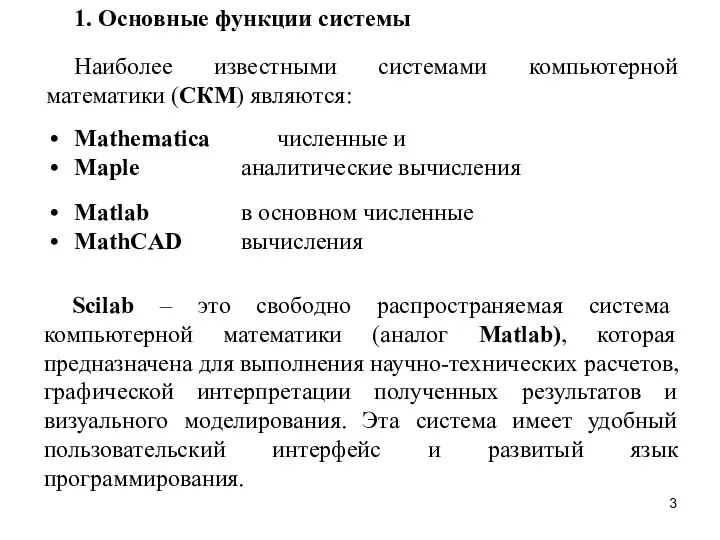
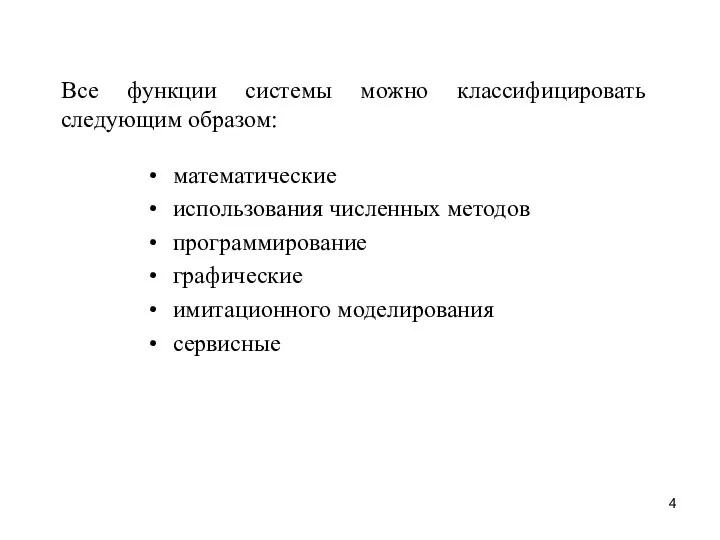
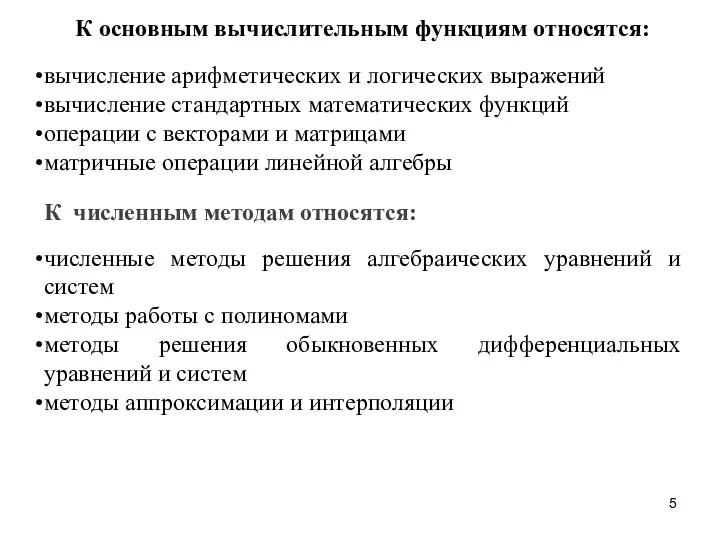

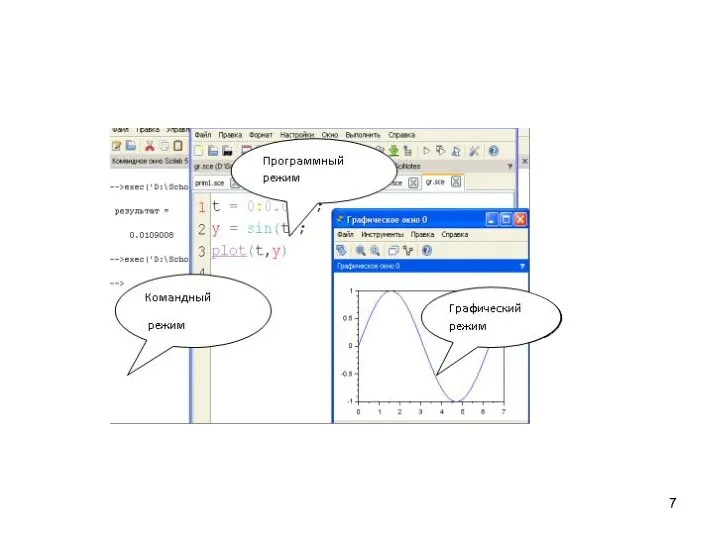

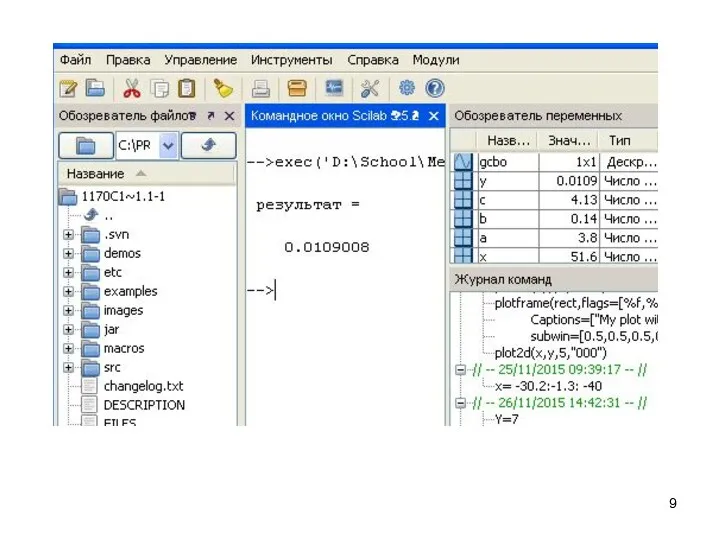
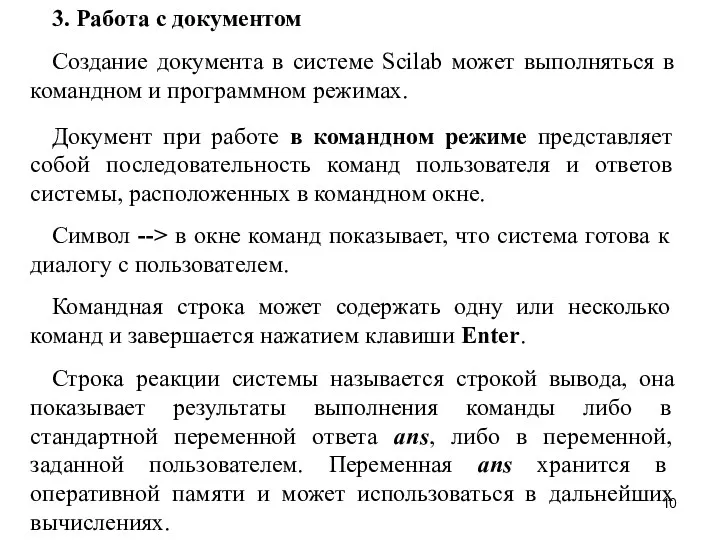
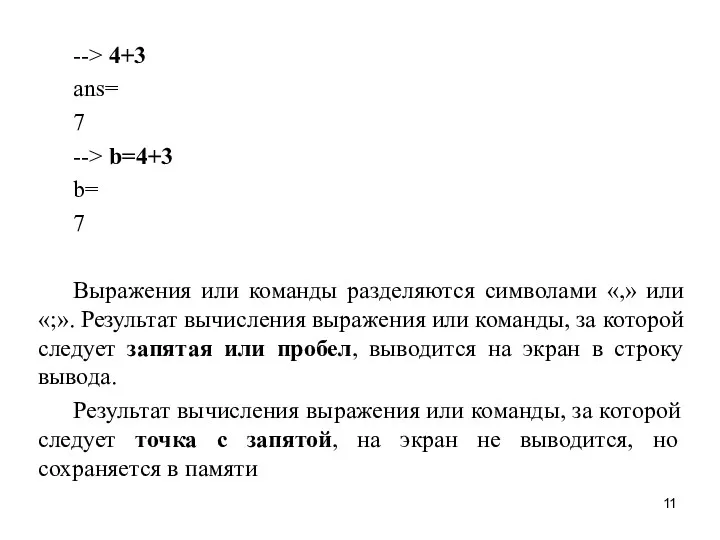



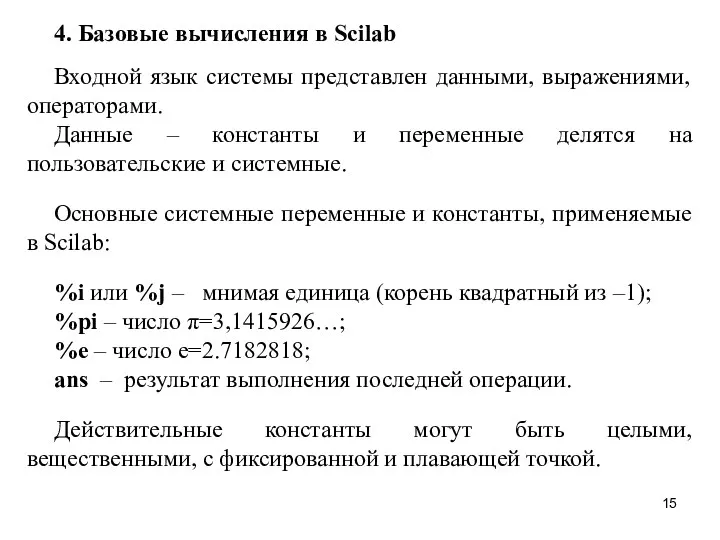
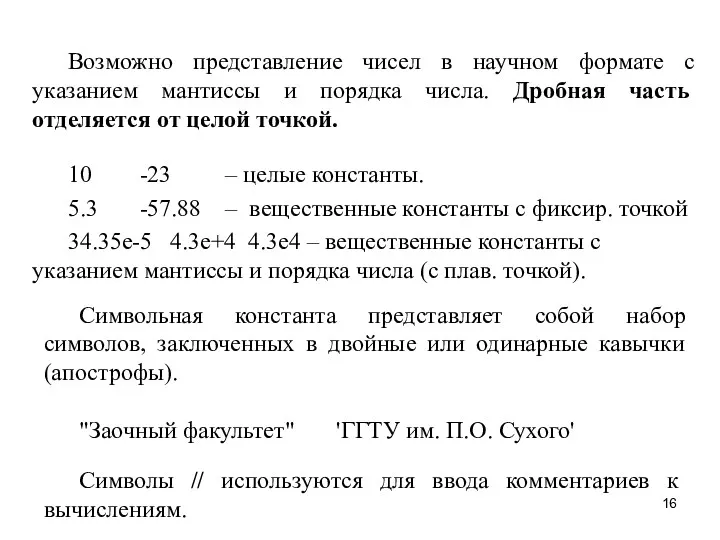

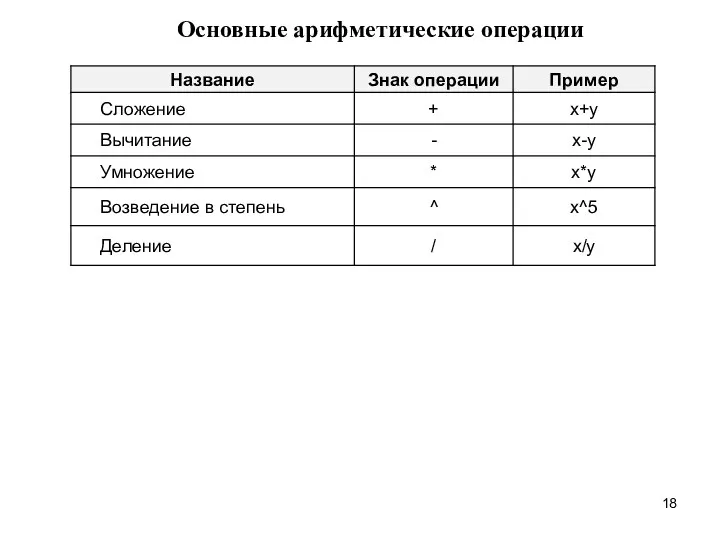
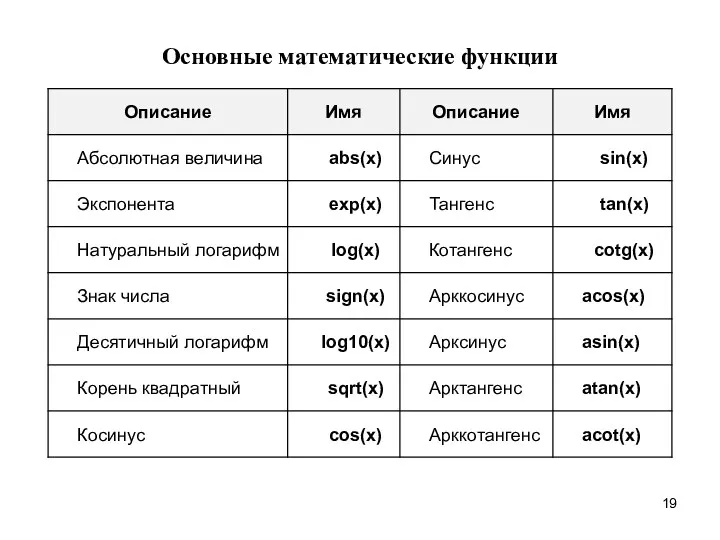
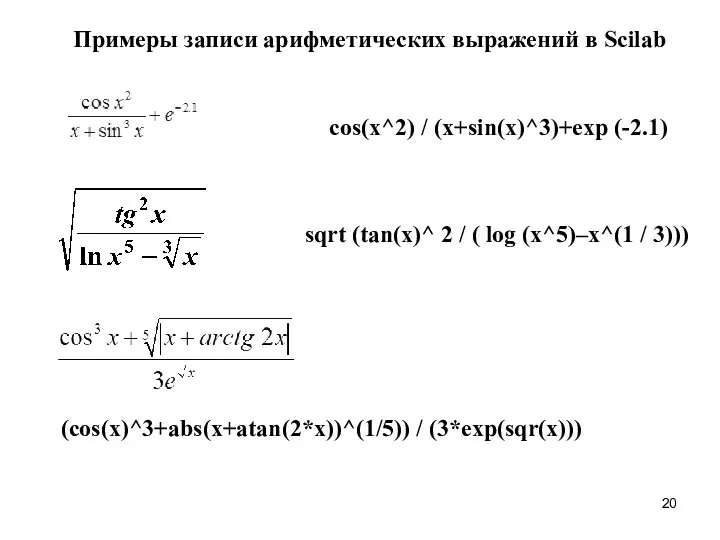
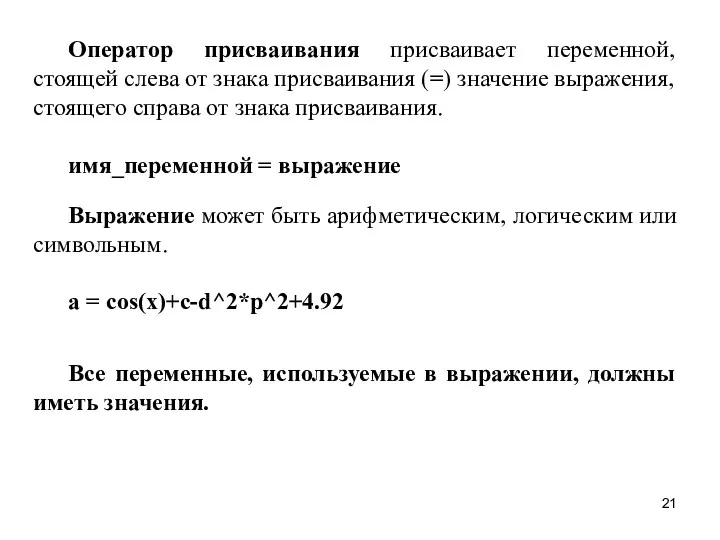

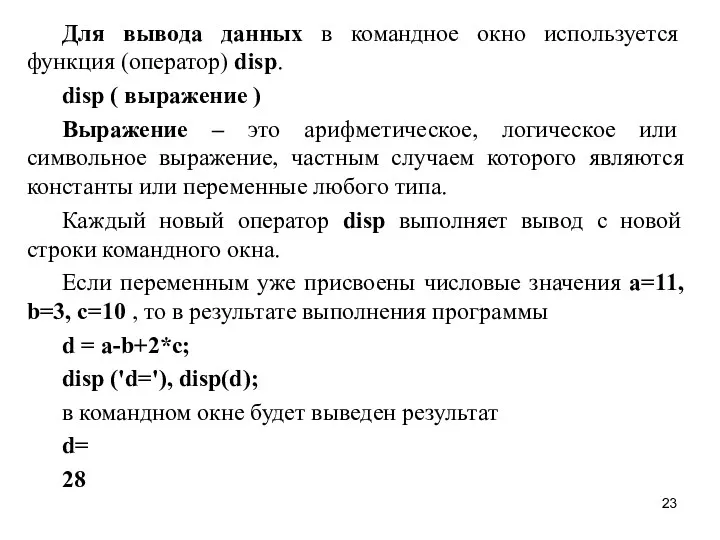
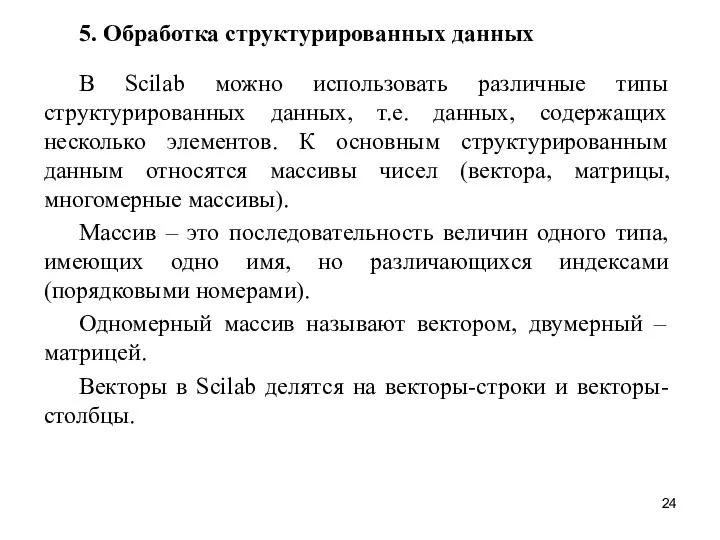
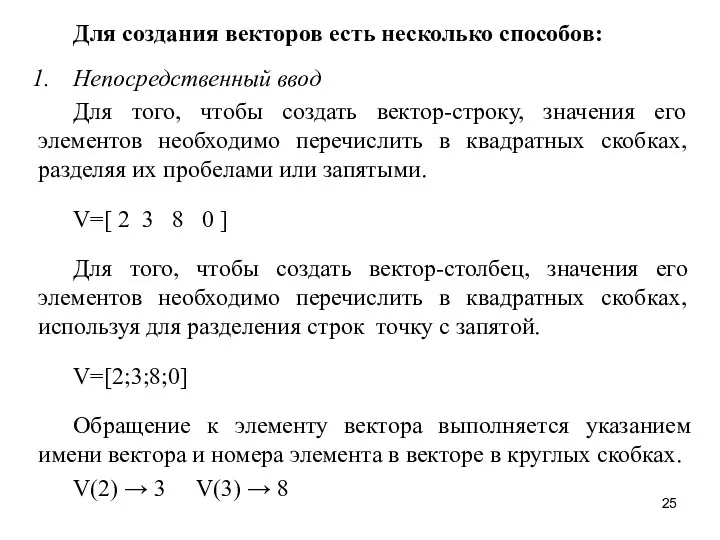

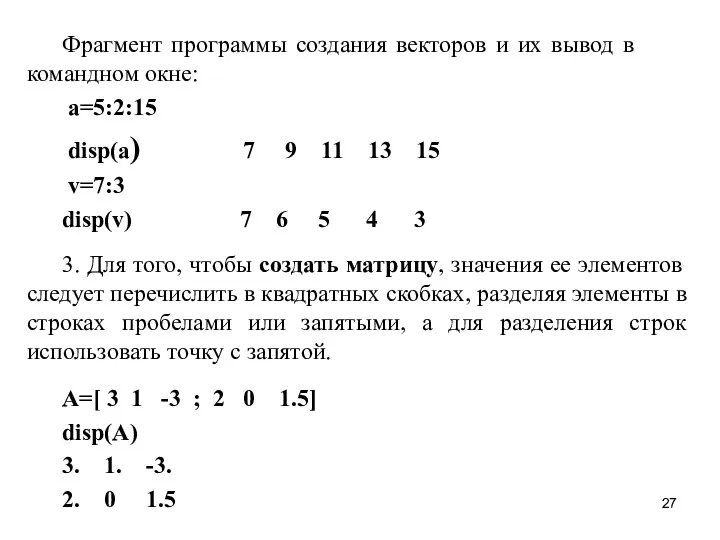

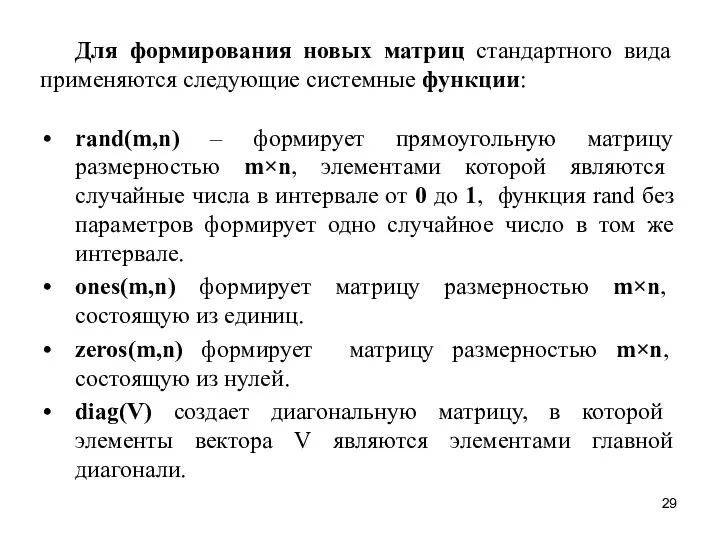
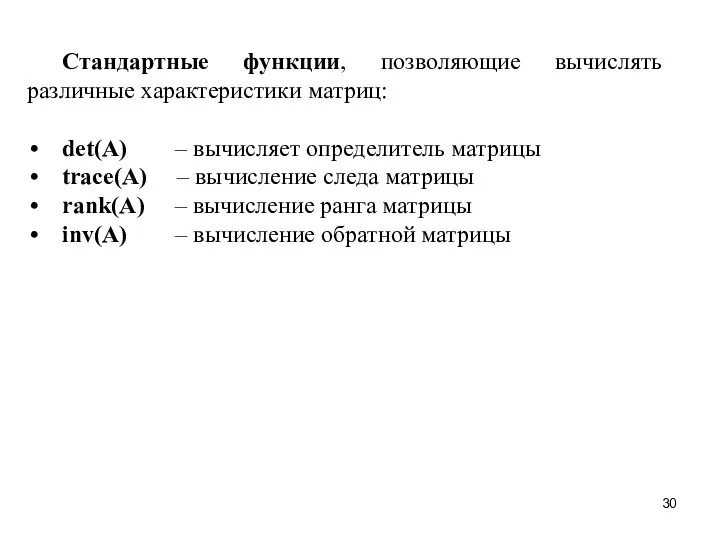

![x=[2 3 4; 5 6 7] y=[9 8; 7 6;](/_ipx/f_webp&q_80&fit_contain&s_1440x1080/imagesDir/jpg/605425/slide-31.jpg)
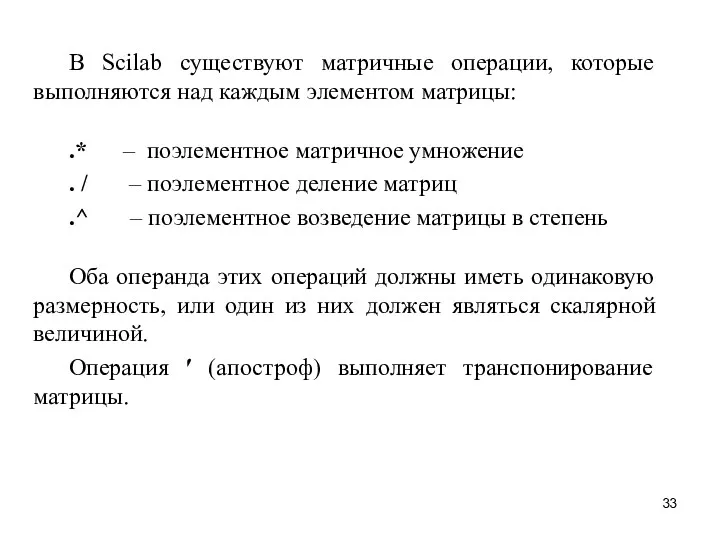
![Поэлементное умножение матриц: x=[2 3 4; 5 6 7] y=[9](/_ipx/f_webp&q_80&fit_contain&s_1440x1080/imagesDir/jpg/605425/slide-33.jpg)
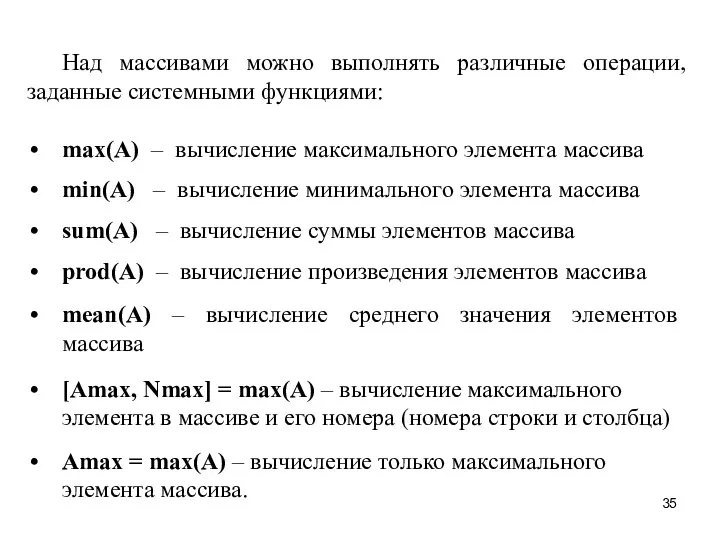
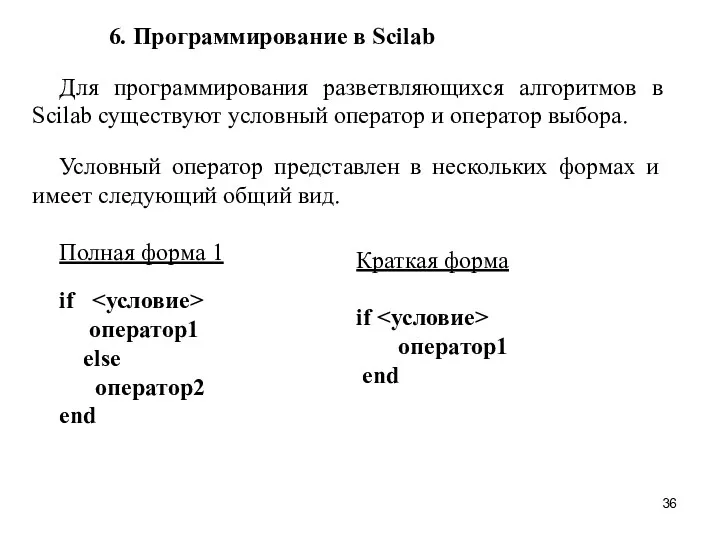
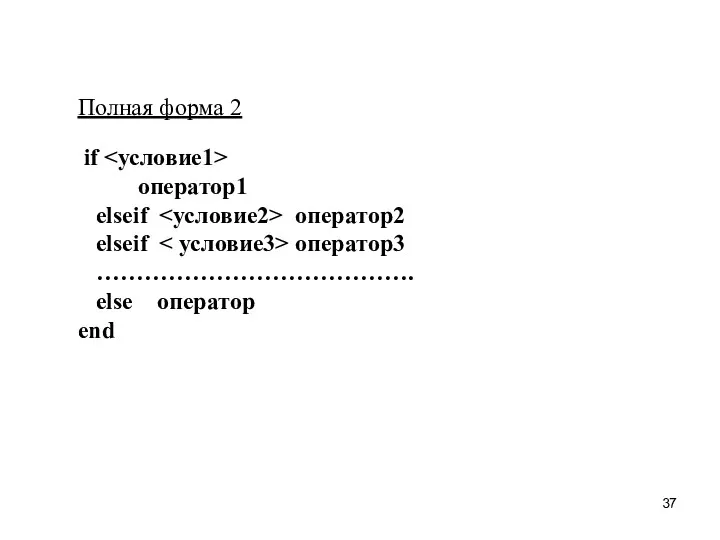
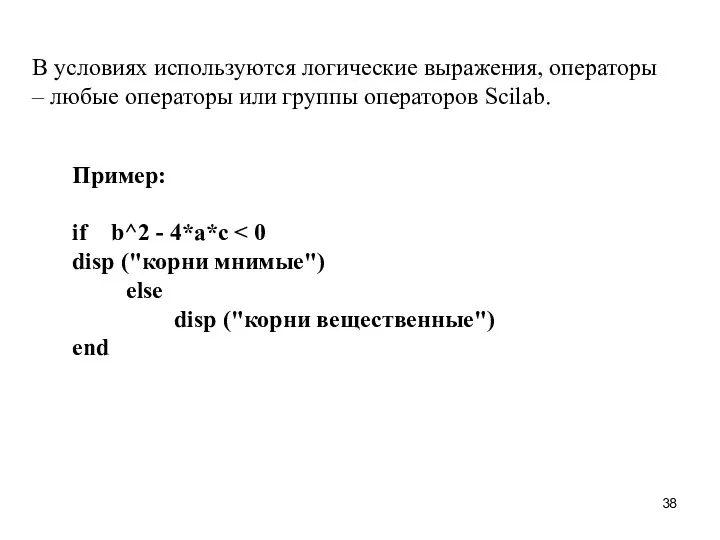
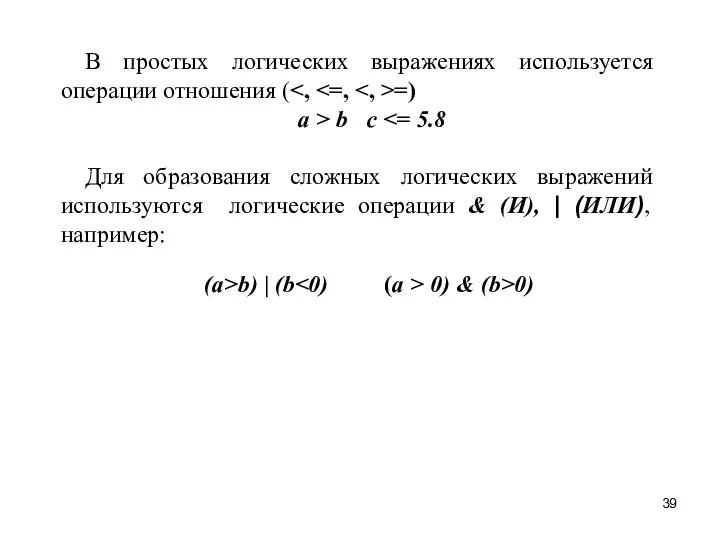
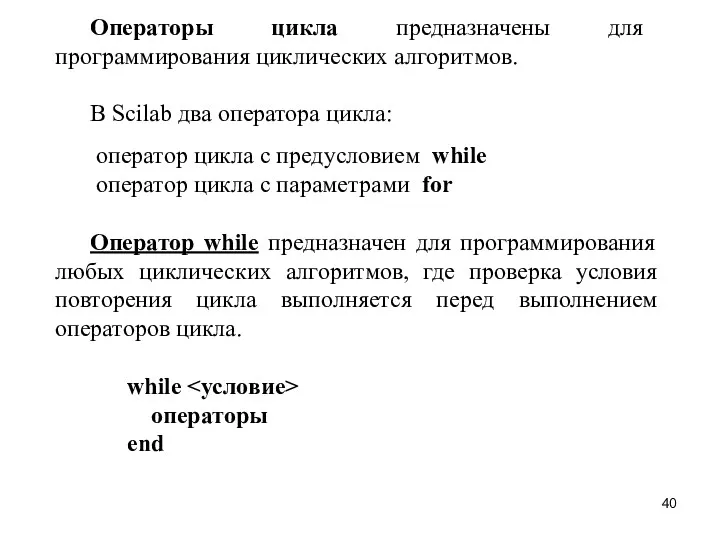
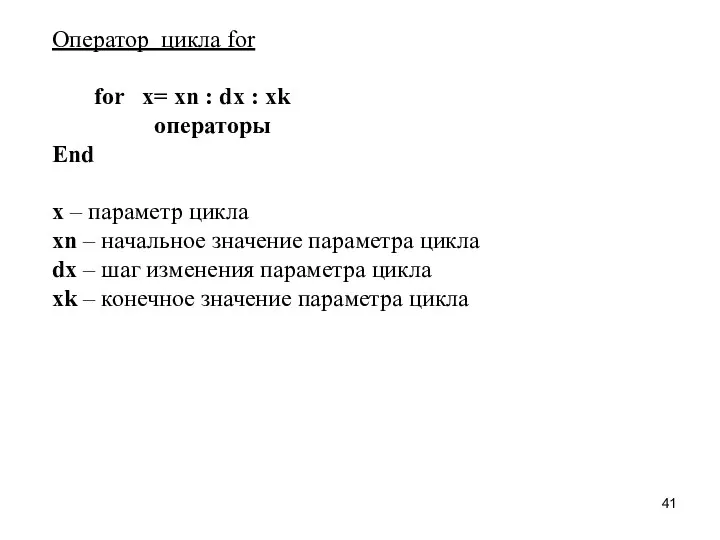
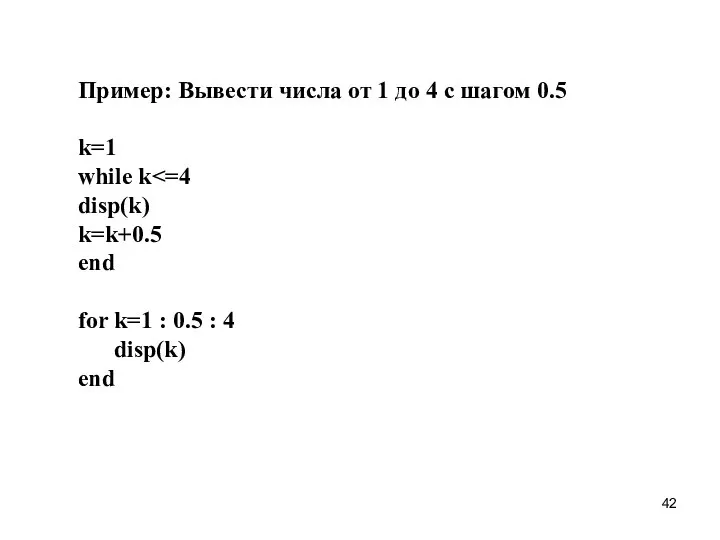

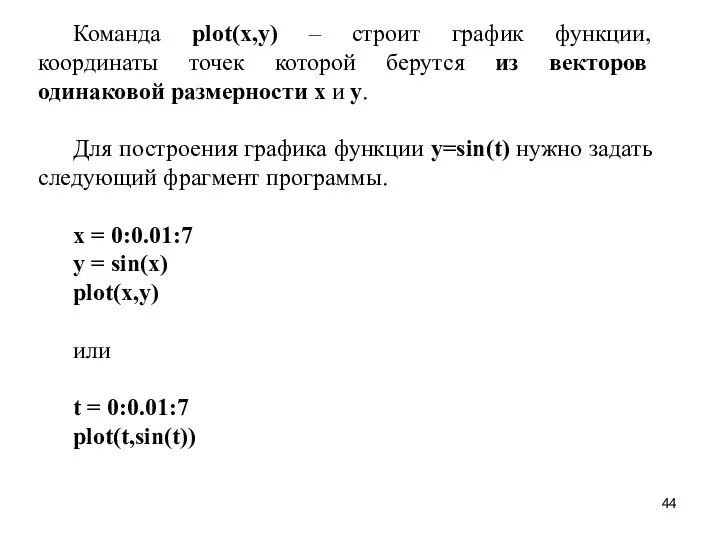
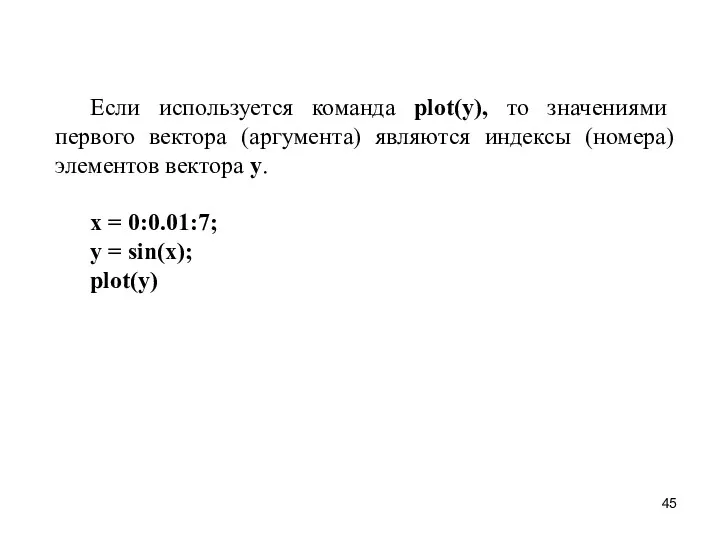
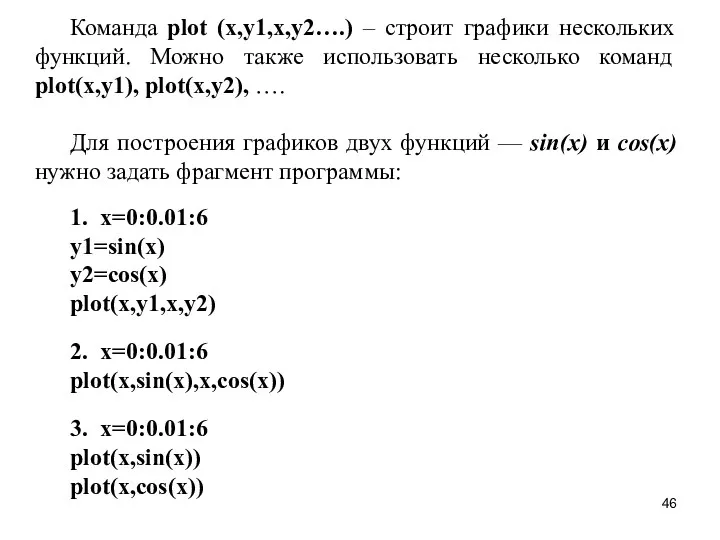
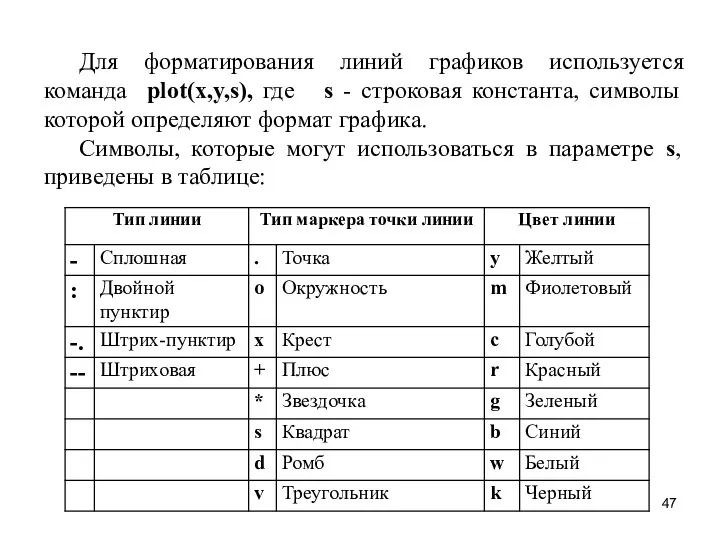
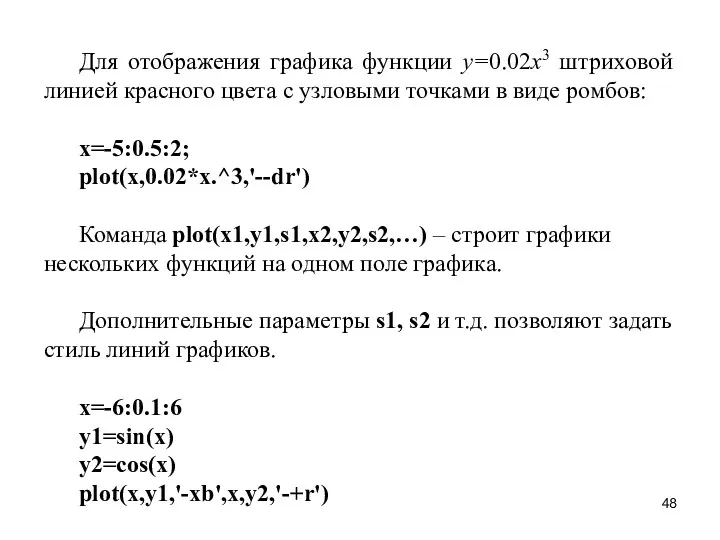
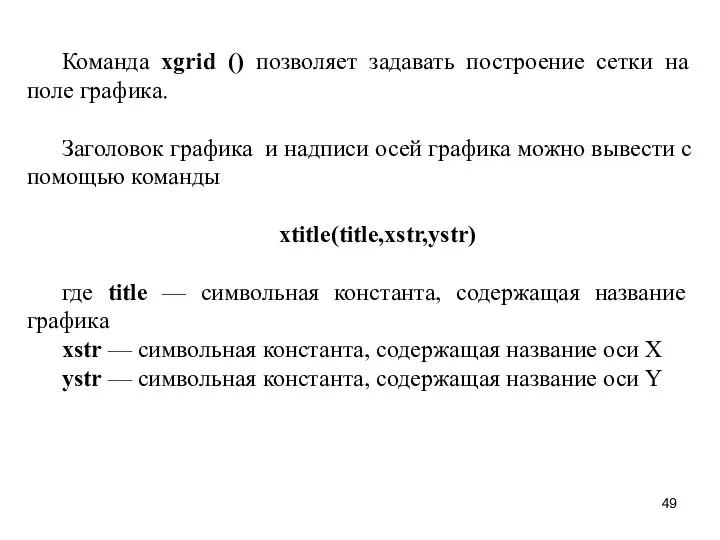

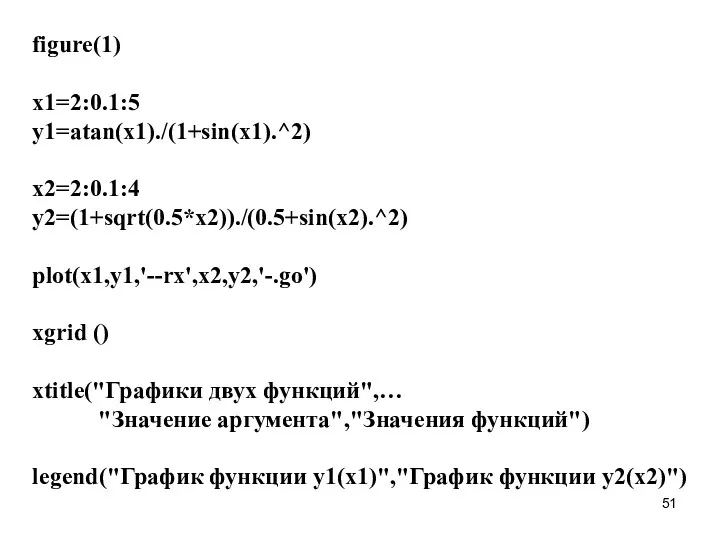
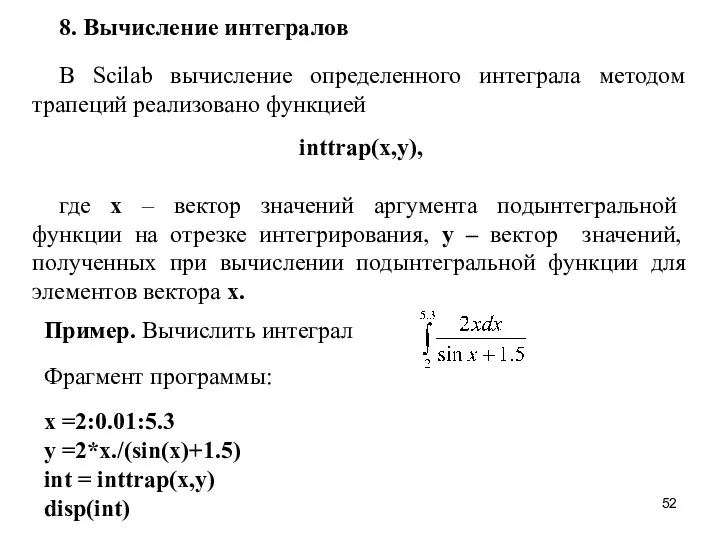
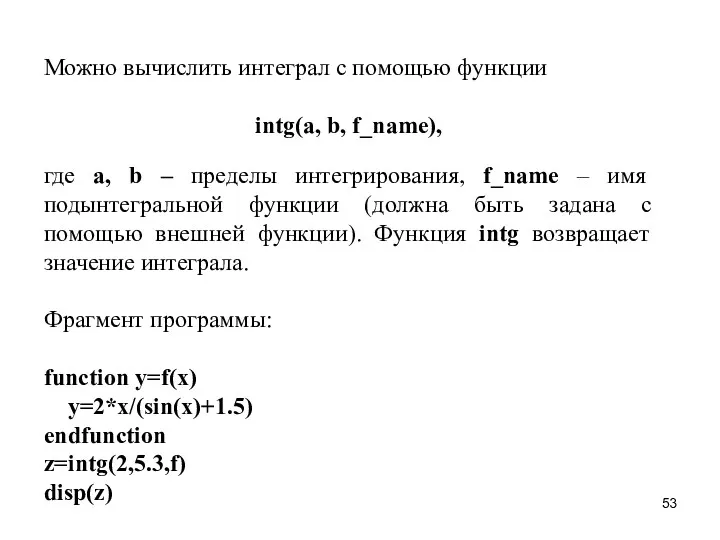
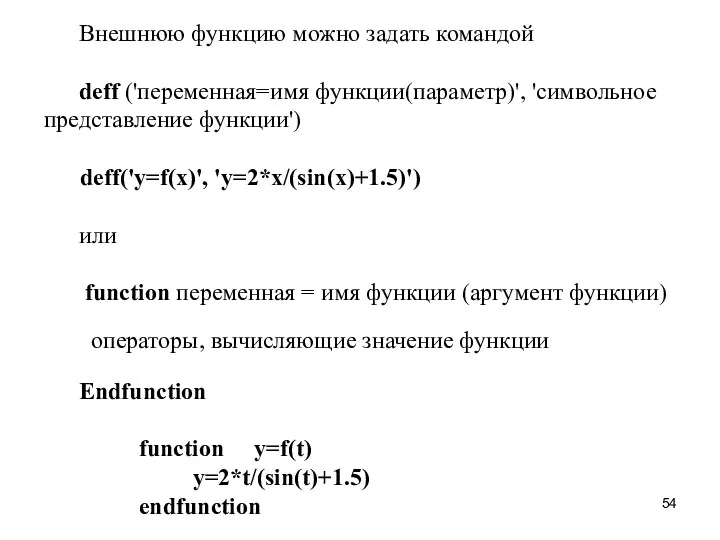
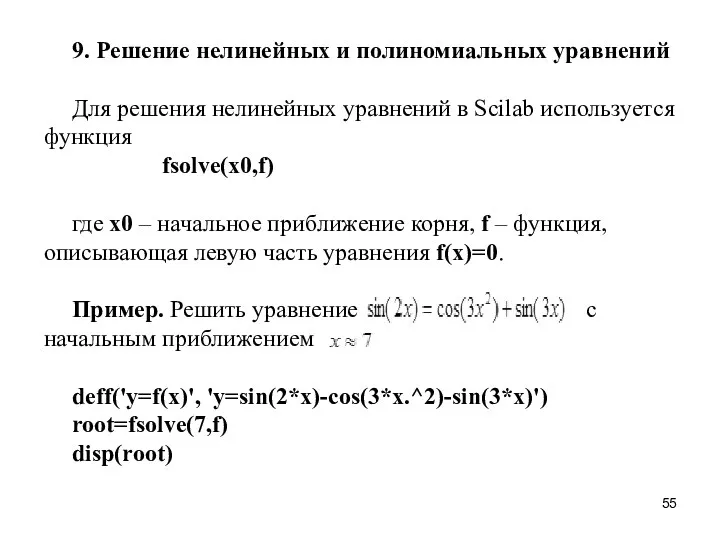

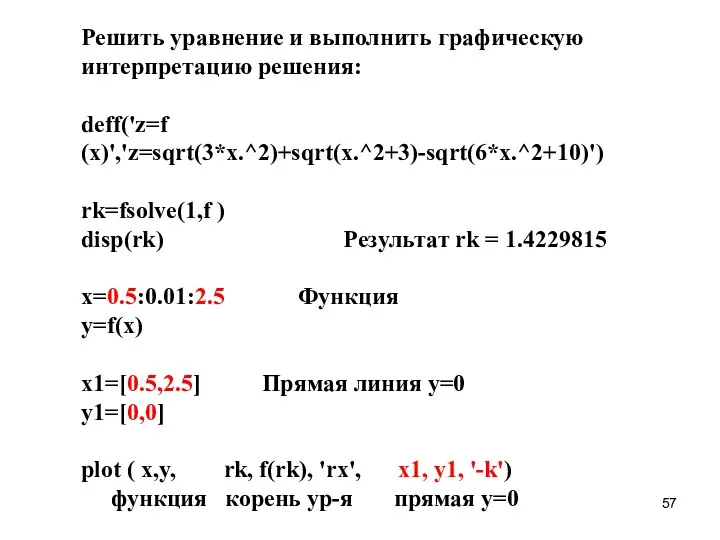
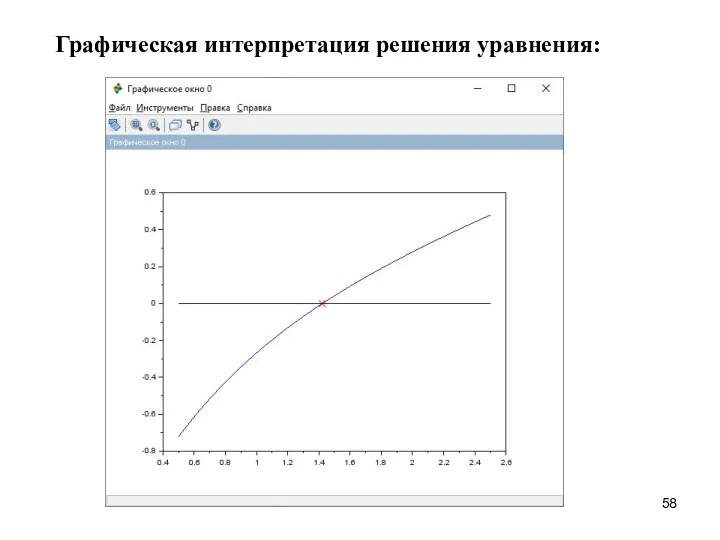
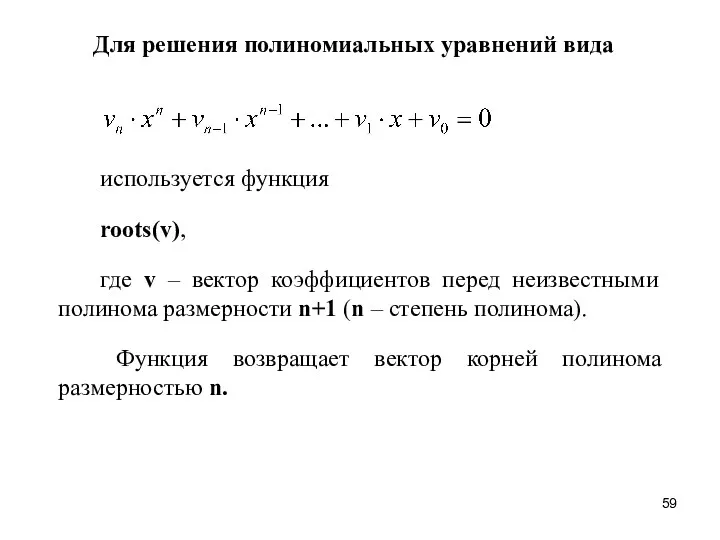
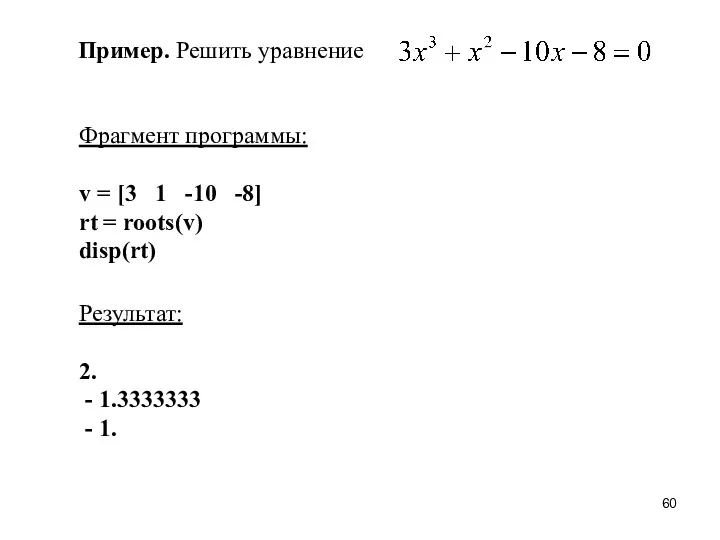
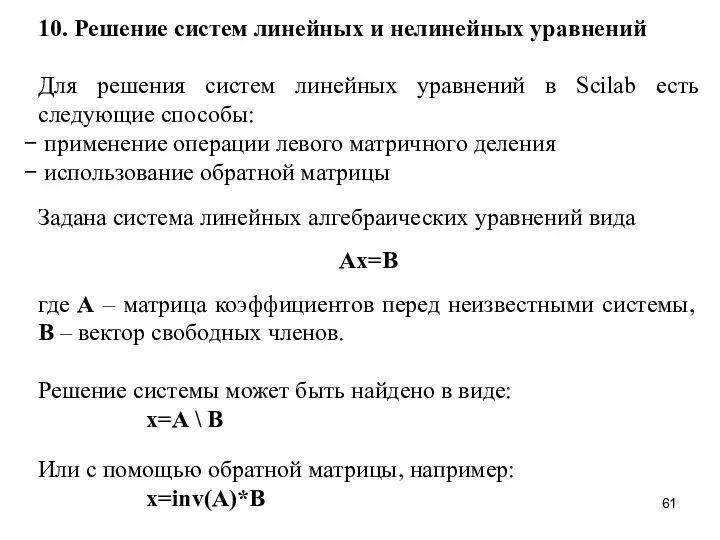
![Пример. Решить систему уравнений Фрагмент программы: A=[3 1;-3 5] B=[-4](/_ipx/f_webp&q_80&fit_contain&s_1440x1080/imagesDir/jpg/605425/slide-61.jpg)
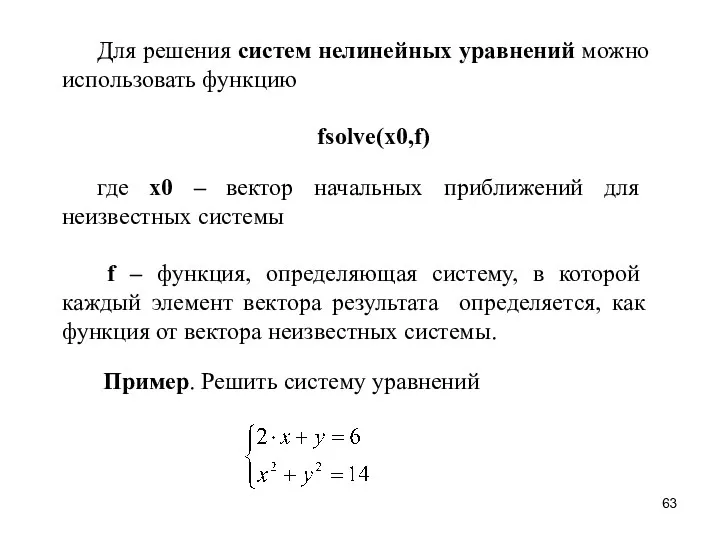
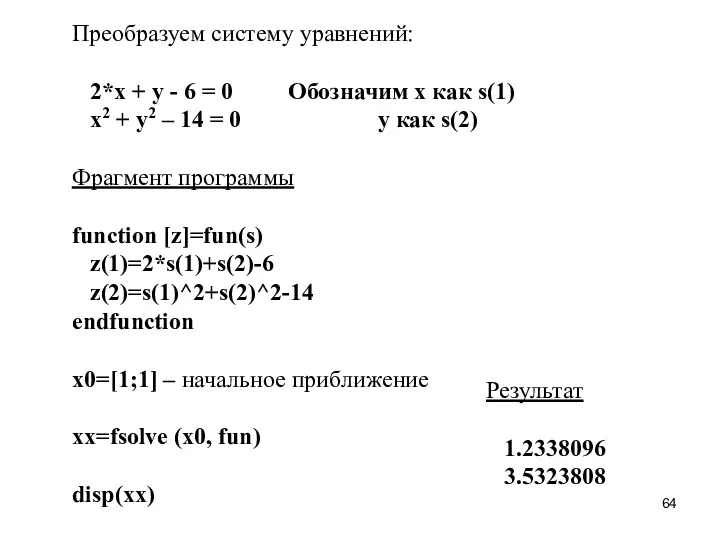


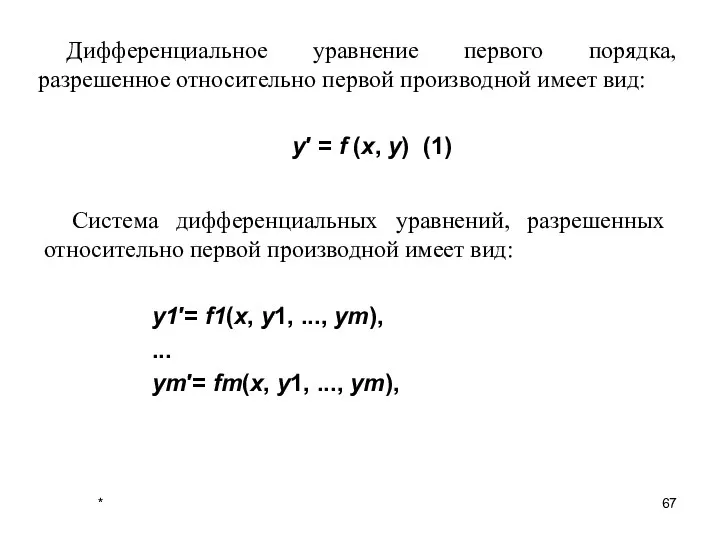
![Решением уравнения (1) на интервале [a, b] называется функция φ(x),](/_ipx/f_webp&q_80&fit_contain&s_1440x1080/imagesDir/jpg/605425/slide-67.jpg)
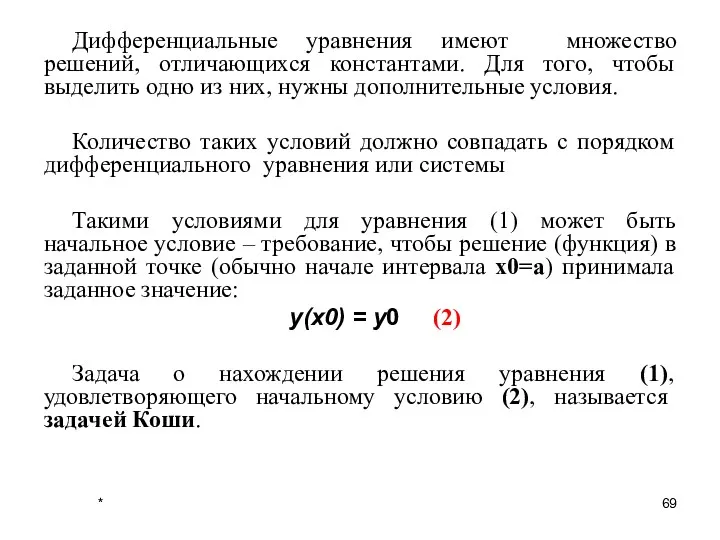
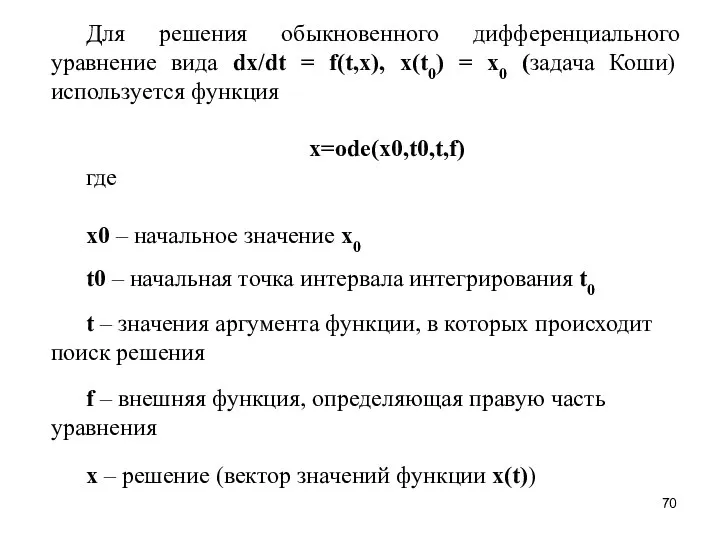
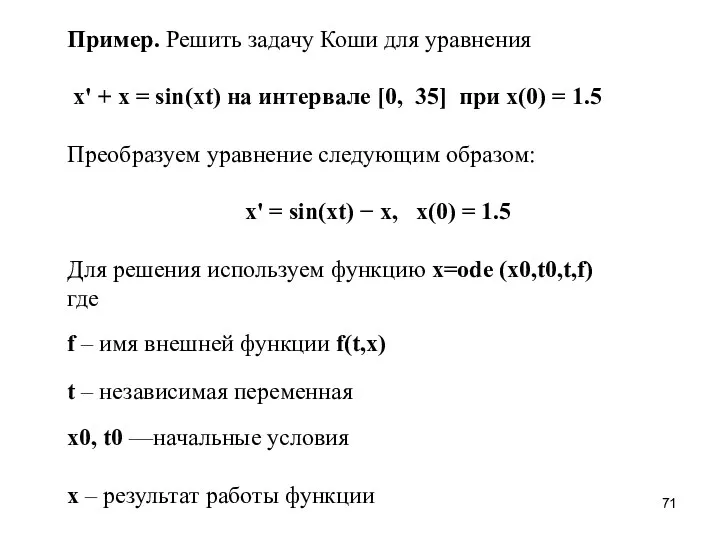
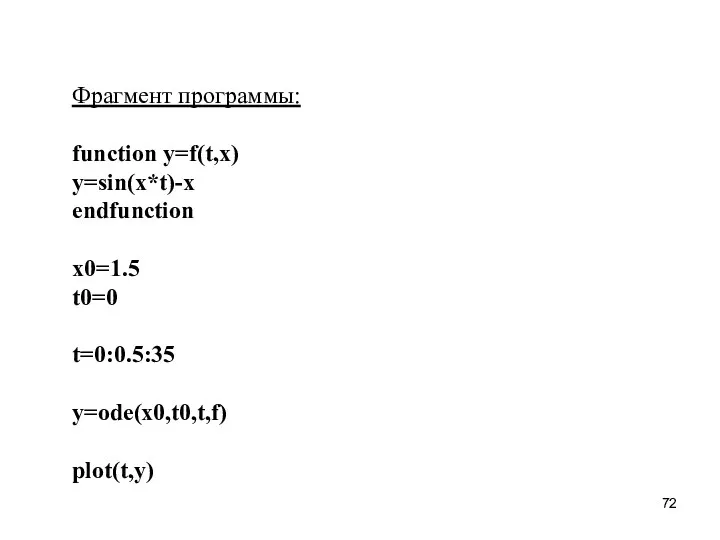
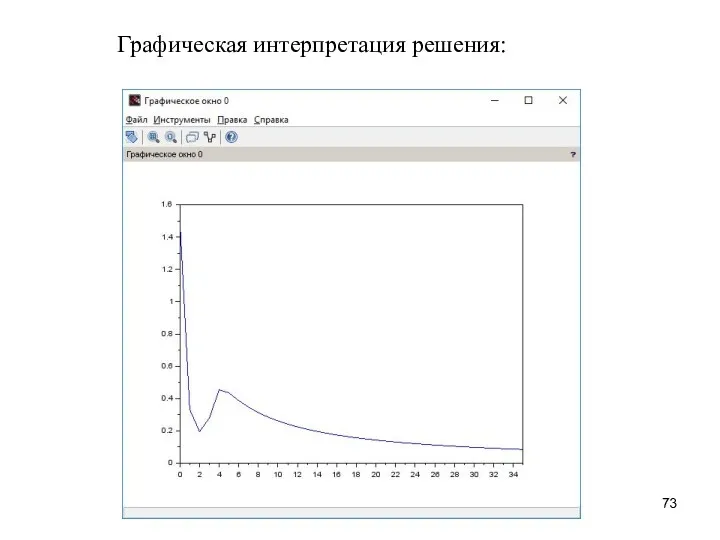
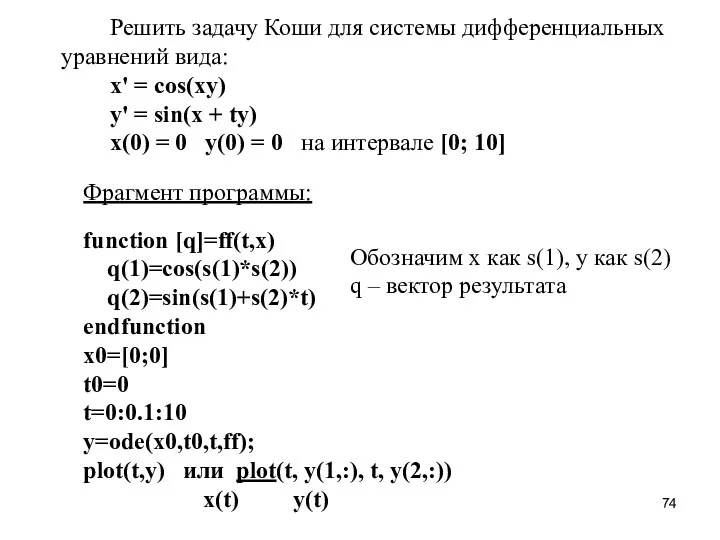
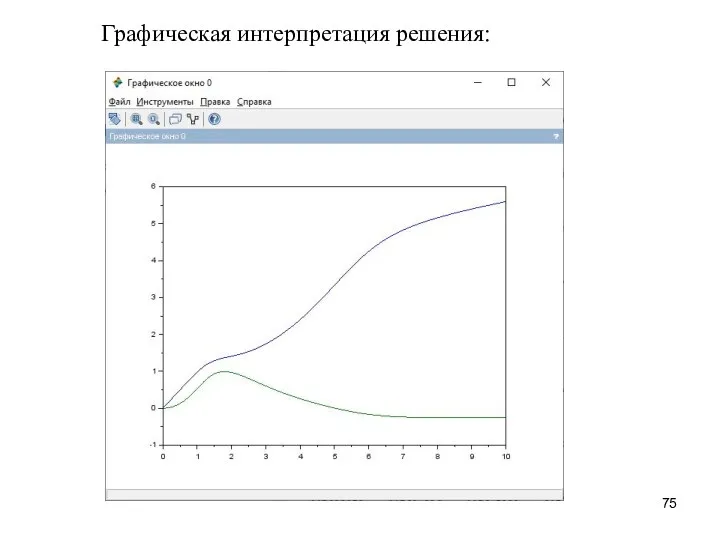
 Методы обработки и анализа статистической информации
Методы обработки и анализа статистической информации Подготовка к ОГЭ по математике. Задание 1
Подготовка к ОГЭ по математике. Задание 1 Презентация к уроку математики 3 класс по теме Закрепление табличного умножения и деления. Диск
Презентация к уроку математики 3 класс по теме Закрепление табличного умножения и деления. Диск Приемы сравнения чисел
Приемы сравнения чисел Разложение на простые множители
Разложение на простые множители Объём шара и его частей
Объём шара и его частей Неравенство треугольника. Геометрия 7 класс
Неравенство треугольника. Геометрия 7 класс Функция у=ах² , её свойства и график. 8 класс
Функция у=ах² , её свойства и график. 8 класс Презентация по математике Знакомство с умножением, 2 класс
Презентация по математике Знакомство с умножением, 2 класс Загальні відомості про дослідження операцій
Загальні відомості про дослідження операцій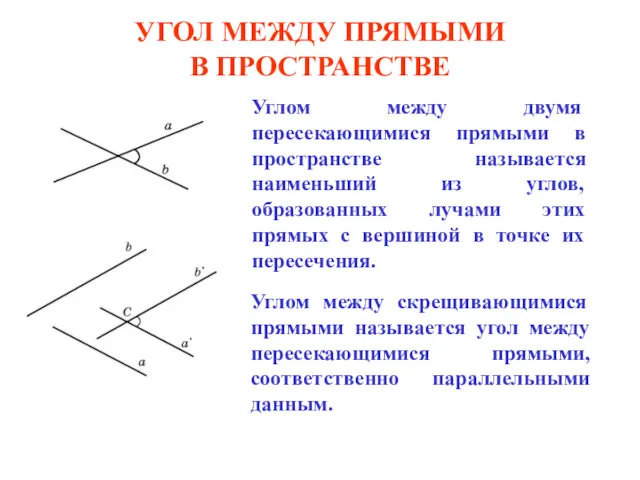 Угол между прямыми в пространстве
Угол между прямыми в пространстве Внеклассное мероприятие по математике: Своя игра
Внеклассное мероприятие по математике: Своя игра Игра Математика в мире животных и животные в мире математики
Игра Математика в мире животных и животные в мире математики Теорема Виета
Теорема Виета Системи лінійних рівнянь
Системи лінійних рівнянь Степень числа
Степень числа Формирование элементарных математических способностей. Для детей 2-3 лет
Формирование элементарных математических способностей. Для детей 2-3 лет Вектор ұғымы
Вектор ұғымы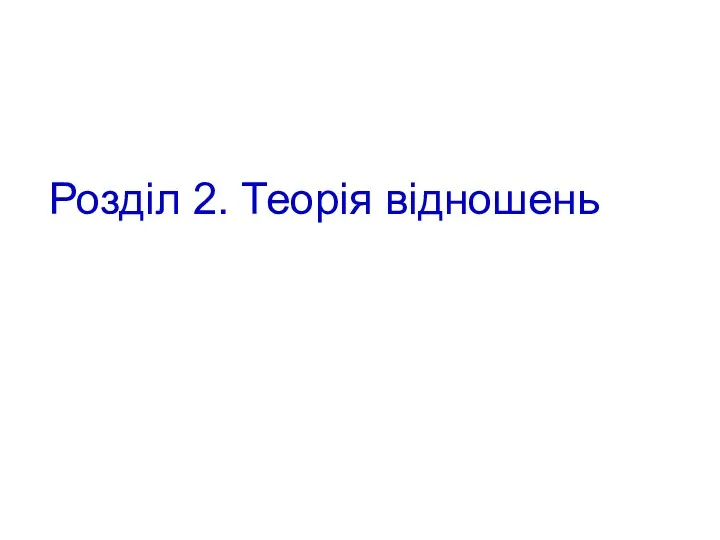 Теорія відношень
Теорія відношень Преобразование графиков тригонометрических функций. 10 класс
Преобразование графиков тригонометрических функций. 10 класс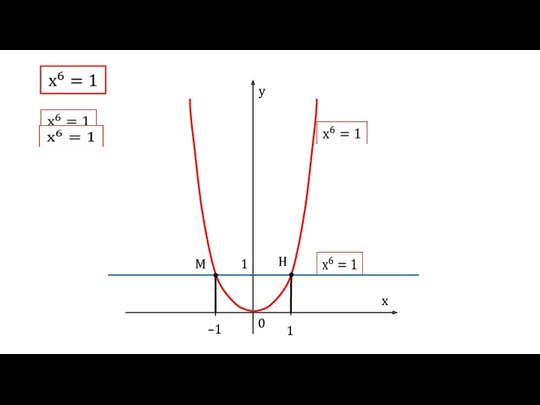 Понятие корня n-й степени из действительного числа
Понятие корня n-й степени из действительного числа Линейные неравенства. Квадратные неравенства
Линейные неравенства. Квадратные неравенства Своя игра математическая
Своя игра математическая Раскрытие скобок
Раскрытие скобок Натуральные числа и действия над ними
Натуральные числа и действия над ними Округление чисел
Округление чисел Методика ознакомления детей с временной последовательностью (Времена года)
Методика ознакомления детей с временной последовательностью (Времена года) Основы регрессионного анализа
Основы регрессионного анализа